Οι κονσόλες Xbox είναι ένας από τους ισχυρούς ανταγωνιστές έναντι των κονσολών PlayStation όσον αφορά την κατηγορία των κονσολών παιχνιδιών. Η κονσόλα Xbox της Microsoft έχει τώρα την ισχυρή σειρά επόμενης γενιάς που ονομάζεται Series S|X. Ωστόσο, ορισμένοι από τους χρήστες του Xbox αντιμετωπίζουν τον κωδικό σφάλματος 0xe0e8000f ενώ προσπαθούν να ενημερώσουν το υλικολογισμικό. Λοιπόν, αυτό είναι ένα απροσδόκητο ζήτημα και πρέπει να διορθωθεί το συντομότερο δυνατό. Αλλά αυτό χρειάζεται κάποια έρευνα και ενημερώσεις κώδικα για να επιλυθεί επίσημα. Εν τω μεταξύ, εάν είστε ένα από τα θύματα και δεν θέλετε να περιμένετε περαιτέρω, μπορείτε να ακολουθήσετε αυτόν τον οδηγό αντιμετώπισης προβλημάτων για να το διορθώσετε.
Για να είμαστε πολύ συγκεκριμένοι, οι χρήστες Xbox Series X, Xbox Series S, Xbox One X, Xbox One S και οι τυπικοί χρήστες κονσόλας Xbox One αντιμετωπίζουν ένα τέτοιο σφάλμα κάθε φορά που προσπαθούν να ενημερώσουν το υλικολογισμικό Xbox στην τελευταία του έκδοση. Αυτό σημαίνει ότι όχι μόνο αυτό επηρεάζει την ενημέρωση του υλικολογισμικού, αλλά και οι χρήστες δεν μπορούν να επωφεληθούν από τις νέες δυνατότητες ή επιδιορθώσεις που παρουσιάστηκαν πρόσφατα. Λοιπόν, εάν αντιμετωπίζετε και εσείς το ίδιο σφάλμα, δεν χρειάζεται να ανησυχείτε για αυτό γιατί είναι ένα αρκετά κοινό σφάλμα και μπορεί να διορθωθεί ακολουθώντας μερικές από τις παρακάτω πιθανές λύσεις.
Πώς να διορθώσετε τον κωδικό σφάλματος Xbox 0xe0e8000f
Εάν θέλετε να ακολουθήσετε μη αυτόματα τις πιθανές λύσεις και να διορθώσετε γρήγορα τον κωδικό σφάλματος, ελέγξτε τις παρακάτω μεθόδους. Λοιπόν, χωρίς περαιτέρω καθυστέρηση, ας μπούμε σε αυτό.
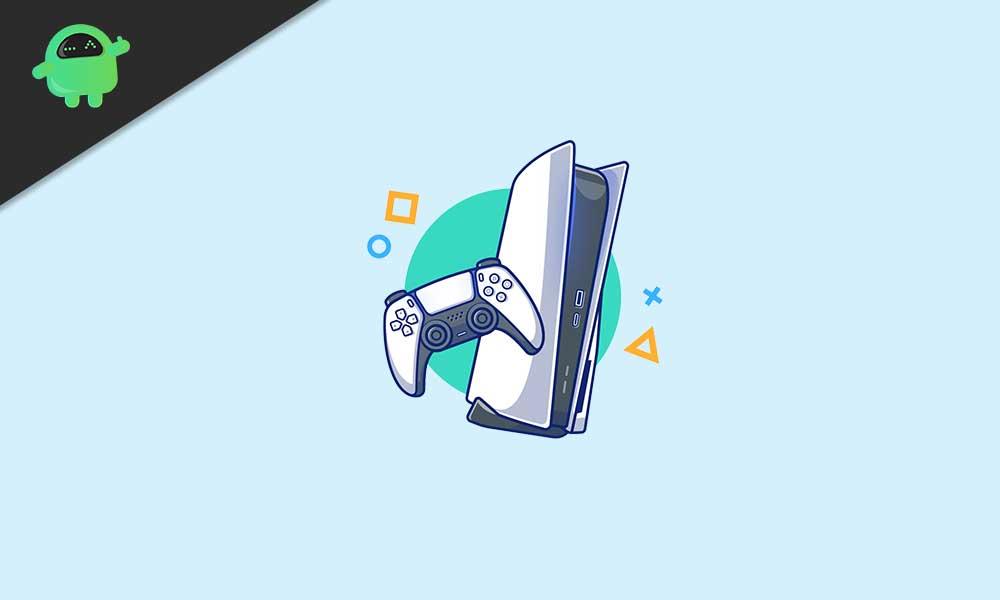
1. Επανεκκινήστε το σύστημα
Συνήθως συνιστούμε στους αναγνώστες μας να επανεκκινήσουν απλώς την κονσόλα για να ελέγξουν αν αυτό βοηθά ή όχι. Οι πιθανότητες είναι αρκετά υψηλές ώστε η επανεκκίνηση του συστήματος να διαγράψει πλήρως κάθε είδους δυσλειτουργίες του συστήματος ή προβλήματα προσωρινής μνήμης. Μετά την επανεκκίνηση, δοκιμάστε να ενημερώσετε ξανά το σύστημα. Αλλά αν αυτή η μέθοδος δεν σας βοηθήσει, ακολουθήστε την επόμενη.
2. Ελέγξτε τη σύνδεσή σας στο Διαδίκτυο
Ο έλεγχος της σύνδεσης στο Διαδίκτυο είναι μια εύκολη εργασία για έναν χρήστη υπολογιστή ή κονσόλας, εάν υπάρχει κάτι που προκαλεί πρόβλημα στη σύνδεση με τον διακομιστή ή το παιχνίδι δεν γίνεται λήψη ή η ενημέρωση συστήματος δεν ξεκινά ή ακόμη και δεν ολοκληρώνεται, κ.λπ.Εάν χρησιμοποιείτε δίκτυο Wi-Fi, δοκιμάστε να χρησιμοποιήσετε μια ενσύρματη σύνδεση (καλώδιο ethernet) ή το αντίστροφο. Αυτό θα διασφαλίσει εάν υπάρχει κάποιου είδους πρόβλημα που συμβαίνει από τη σύνδεση στο Διαδίκτυο ή όχι.
Διαφημίσεις
Εάν η σύνδεση στο Διαδίκτυο φαίνεται εντάξει με την ενσύρματη σύνδεση, αλλά η σύνδεση Wi-Fi δεν παρέχει σωστή ισχύ σήματος ή αρκετή ταχύτητα, τότε φροντίστε να εκτελέσετε έναν κύκλο τροφοδοσίας στο δρομολογητή ακολουθώντας τα παρακάτω βήματα.
3. Ενεργοποιήστε τον δρομολογητή σας
Η ενεργοποίηση της συσκευής δικτύου σας είναι χρήσιμη εάν αντιμετωπίζετε προβλήματα με τη σύνδεση στο διαδίκτυο. Βασικά διαγράφει το προσωρινό σφάλμα ή την προσωρινή μνήμη από τη συσκευή ή το σύστημα δικτύωσης από το δρομολογητή. Για να γινει αυτο:
- Απενεργοποιήστε τον δρομολογητή Wi-Fi και περιμένετε μέχρι να σταματήσουν να αναβοσβήνουν οι ενδείξεις LED.
- Τώρα, αποσυνδέστε το καλώδιο τροφοδοσίας από το δρομολογητή.
- Περιμένετε περίπου 5 λεπτά και μετά συνδέστε ξανά το καλώδιο τροφοδοσίας.
- Ενεργοποιήστε το δρομολογητή > Συνδεθείτε στο δίκτυο Wi-Fi και ελέγξτε εάν ο κωδικός σφάλματος Xbox 0xe0e8000f έχει διορθωθεί ή όχι.
Ωστόσο, εάν δεν έχει επιδιορθωθεί ακόμη, φροντίστε να ακολουθήσετε την επόμενη μέθοδο για να ενεργοποιήσετε και την κονσόλα Xbox σας.
4. Ενεργοποιήστε την Κονσόλα σας
Λοιπόν, όπως και ο κύκλος τροφοδοσίας στον δρομολογητή Wi-Fi σας, συνιστάται ιδιαίτερα να τροφοδοτείτε και την κονσόλα Xbox σας. Ομοίως, αυτή η μέθοδος θα αφαιρέσει όλη την προσωρινή δυσλειτουργία και την προσωρινή μνήμη από το σύστημα Xbox για να λειτουργήσει καλύτερα από την προηγούμενη κατάστασή του. Για να γινει αυτο:
Διαφημίσεις
- Απενεργοποιήστε πρώτα την κονσόλα.
- Μόλις απενεργοποιηθεί τελείως η κονσόλα, αποσυνδέστε το καλώδιο τροφοδοσίας από αυτήν.
- Περιμένετε περίπου 1 λεπτό και συνδέστε ξανά το καλώδιο τροφοδοσίας.
- Τώρα, ενεργοποιήστε την κονσόλα και ελέγξτε εάν το πρόβλημα έχει επιλυθεί ή όχι.
5. Συνδέστε ξανά τον εξωτερικό σκληρό δίσκο
Βεβαιωθείτε ότι έχετε αποσυνδέσει και επανασυνδέσετε τον εξωτερικό σκληρό δίσκο στην κονσόλα Xbox για να ελέγξετε εάν υπάρχει κάποιο πρόβλημα συνδεσιμότητας αποθήκευσης ή όχι.Μερικές φορές η απώλεια της συνδεσιμότητας ή η μονάδα δίσκου που δεν εντοπίζεται σωστά από το σύστημα μπορεί να προκαλέσει πολλά προβλήματα με τις αποθηκευμένες, τις λήψεις, τις εγκαταστάσεις, τις ενημερώσεις συστήματος κ.λπ.
Ωστόσο, εάν είστε αρκετά ατυχής και ο κωδικός σφάλματος 0xe0e8000f δεν διορθωθεί, ίσως χρειαστεί να περιμένετε περαιτέρω για μια επίσημη επιδιόρθωση από το Microsoft Xbox. Δεν υπάρχει τίποτα επιπλέον σε αυτό το σενάριο. Αν και δεν υπάρχει ακόμη επίσημη επιβεβαίωση, η επιδιόρθωση της ενημέρωσης κώδικα μπορεί να διαρκέσει μερικές ημέρες στις περισσότερες περιπτώσεις.
Εν τω μεταξύ, οι επηρεαζόμενοι χρήστες Xbox θα πρέπει να συνεχίσουν να παίζουν παιχνίδια χωρίς να ενημερώσουν το σύστημα Xbox. Μέχρι τότε μείνετε συντονισμένοι για περισσότερες πληροφορίες. Μπορείτε να σχολιάσετε παρακάτω για επιπλέον ερωτήσεις.
Διαφημίσεις












